Win11开机乱码修复指南
Windows 11(简称Win11)是微软推出的最新操作系统,提供了许多新功能和改进。一些用户在安装或使用Win11时可能会遇到开机乱码的问题,影响正常使用。本文将介绍几种常见的Win11开机乱码修复方法,帮助用户解决这一问题。
2. 检查显示设置
我们需要检查Win11的显示设置是否正确。有时候,显示设置不正确可能导致乱码问题。请按照以下步骤操作:
1. 单击“开始”菜单,选择“设置”图标。
2. 在设置窗口中,选择“系统”>“显示”。
3. 检查“缩放与布局”选项,确保缩放比例设置正确。通常,推荐设置为100%或125%。
4. 如果有任何异常,尝试更改缩放比例,然后重启计算机以查看问题是否解决。
3. 更新显卡驱动程序
显卡驱动程序的问题也可能导致Win11开机乱码。请按照以下步骤更新显卡驱动程序:
1. 按“Win + X”键,选择“设备管理器”。
2. 在设备管理器中,展开“显示适配器”选项。
3. 右键单击显卡设备,选择“更新驱动程序”。
4. 选择“自动搜索更新的驱动程序软件”,让系统自动搜索并安装最新驱动程序。
5. 安装完成后,重启计算机以查看问题是否解决。
4. 更改系统语言设置
如果Win11开机乱码问题仍然存在,可以尝试更改系统语言设置。请按照以下步骤操作:
1. 打开“设置”窗口,选择“时间和语言”>“语言”。
2. 在“首选语言”下,检查当前设置的语言是否正确。如果不是,请单击“添加首选语言”并选择正确的语言。
3. 如果已选择正确的语言但仍然出现乱码问题,尝试将该语言设置为“Windows显示语言”,然后重启计算机。
5. 重置Win11系统
如果以上方法都无法解决Win11开机乱码问题,您可能需要重置系统。请注意,这将删除您的个人文件和应用程序,因此在执行此操作之前,请务必备份重要数据。按照以下步骤重置系统:
1. 打开“设置”窗口,选择“系统”>“恢复”。
2. 在“重置本电脑”选项下,单击“开始”按钮。
3. 选择“保留我的文件”或“删除一切”(根据您的需求选择)。
4. 按照屏幕上的提示完成重置过程。
6. 联系技术支持
如果问题仍然无法解决,建议您联系微软技术支持或寻求专业人士的帮助。他们可以为您提供更专业的解决方案。
通过以上步骤,您应该能够解决Win11开机乱码的问题。请确保在执行任何操作之前备份重要数据,以免造成不必要的损失。希望本文对您有所帮助!
 系统国度
系统国度
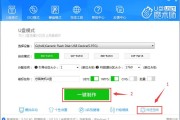


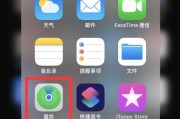
发表评论:
◎欢迎参与讨论,请在这里发表您的看法、交流您的观点。